Cómo agregar múltiples destinatarios de correo electrónico en WooCommerce
Publicado: 2021-05-18¿Quieres enviar correos electrónicos a diferentes destinatarios desde tu tienda pero no estás seguro de cómo? Has venido al lugar correcto. En este artículo, le mostraremos diferentes métodos para agregar múltiples destinatarios de correo electrónico en WooCommerce.
Antes de sumergirnos en eso, comprendamos mejor en qué escenarios puede ser útil enviar un correo electrónico a varias personas y por qué debería considerarlo para su tienda.
¿Por qué debería agregar varios destinatarios de correo electrónico?
En WooCommerce, de forma predeterminada, cuando ocurre una determinada acción, los correos electrónicos se envían a dos partes: el cliente y el propietario de la tienda. Sin embargo, existen otras situaciones en las que es posible que desee agregar varios destinatarios a los correos electrónicos que envía desde su tienda.
La mayoría de las empresas de comercio electrónico, sin importar cuán pequeñas o grandes sean, tienen diferentes departamentos o áreas. Cada uno de los departamentos involucrados en el proceso de compra necesita realizar un seguimiento de los detalles del pedido para su posterior procesamiento. Por ejemplo, el departamento de finanzas necesita detalles de pedidos para administrar cuentas comerciales. De manera similar, un gerente de almacén necesita los detalles del pedido para cumplir con la solicitud del paquete y reenviarlo para su envío. Incluso si eres un profesional independiente, es posible que debas enviar correos electrónicos desde WooCommerce a más de una persona.
En lugar de obligar a sus clientes a reenviar sus correos electrónicos al departamento correspondiente, puede agregar varios destinatarios de correo electrónico a la lista de correo de WooCommerce. De esa forma, se puede enviar un correo electrónico a todos los departamentos relevantes a la vez en lugar de tener que enviarlos uno por uno.
Además, el envío de correos electrónicos a varios destinatarios es especialmente útil en las transacciones de empresa a empresa (B2B) . En lugar de que sus clientes transmitan detalles a cada departamento relevante, puede permitirles especificar las direcciones de correo electrónico donde desean recibir cada notificación.
A veces, los clientes individuales también pueden solicitar enviar los detalles del pedido a algunos miembros de su familia. Por ejemplo, un adolescente que compra algo en su tienda con la tarjeta de sus padres puede querer notificarles sobre la compra. Al agregar un campo de correo electrónico adicional durante el pago, puede permitirles recibir correos de confirmación de pedidos en más de una dirección de correo electrónico.
Ahora que entendemos mejor por qué puede ser útil agregar varios destinatarios, veamos cómo hacerlo.
Cómo agregar múltiples destinatarios de correo electrónico a WooCommerce
En esta sección, le mostraremos diferentes métodos para agregar múltiples destinatarios de correo electrónico en WooCommerce.
- Usando un complemento
- Programáticamente
Echemos un vistazo más de cerca a ambos, para que pueda elegir el que mejor se adapte a sus necesidades.
1) Usar un complemento dedicado
La forma más fácil de incluir varios destinatarios de correo electrónico es usar un complemento dedicado. Existen varias herramientas, pero para este tutorial, usaremos WC Multiple Email Recipients . Esta herramienta es gratuita y le permite agregar hasta cinco direcciones de correo electrónico adicionales a su lista de notificaciones por correo electrónico de WooCommerce. Además, es compatible con las reservas y suscripciones de WooCommerce, lo que lo convierte en un gran todoterreno.
Vale la pena señalar que el complemento envía los correos electrónicos a las direcciones que agrega en BCC (copia oculta), por lo que no aparecerán en el registro de correo electrónico como entradas individuales. Sin embargo, seguirán estando disponibles en el encabezado del correo electrónico de WooCommerce.
Dicho esto, veamos cómo instalar y configurar el complemento en su sitio web de WordPress.
Paso 1: Instale WC Múltiples destinatarios de correo electrónico
Primero, en su panel de administración de WordPress, vaya a Complementos > Agregar nuevo.
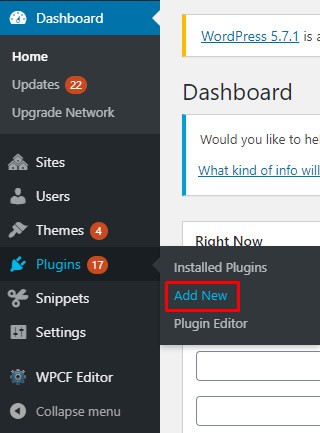
Desde allí, busque el complemento WC Multiple Email Recipients. Haga clic en el botón Instalar y, una vez completada la instalación, presione Activar .
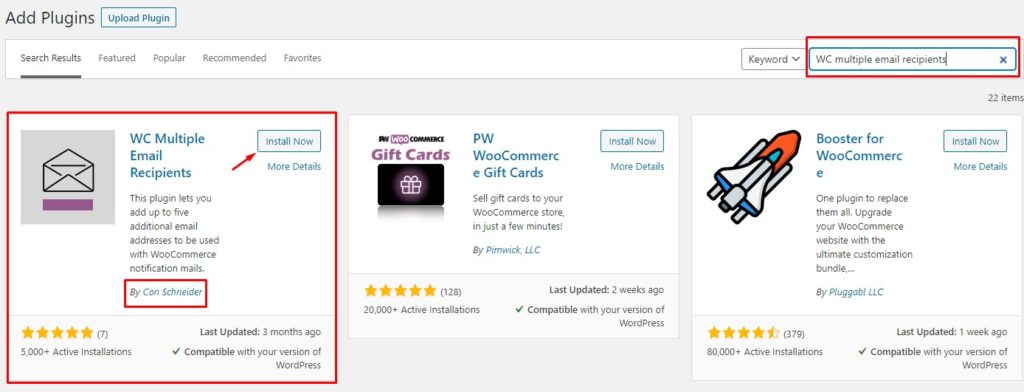
Ahora el complemento está activo en su sitio y listo para ser utilizado.
Paso 2: agregar múltiples destinatarios de correo electrónico
Después de eso, navegue a Configuración> WC Múltiples destinatarios de correo electrónico y encontrará todas las configuraciones relacionadas con este complemento.
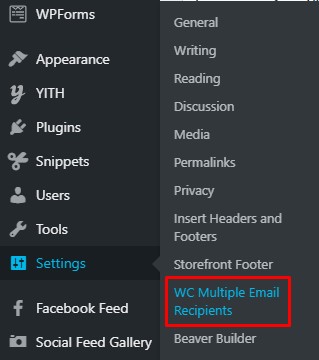
Encontrará varios campos vacíos donde puede agregar hasta cinco direcciones de correo electrónico, una por campo. Cada una de las ID de correo electrónico que incluyas recibirá las notificaciones de WooCommerce de forma predeterminada.
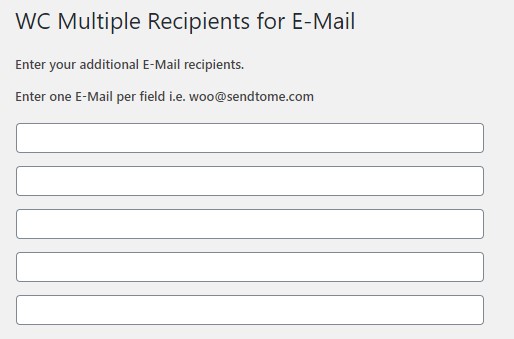
Debajo de los campos de dirección de correo electrónico, verá la lista de tipos de notificación que desea que tengan varios destinatarios. Estos incluyen pedidos nuevos, pedidos cancelados, reembolsos y más. Simplemente marque las notificaciones que desee y presione Guardar Opciones .
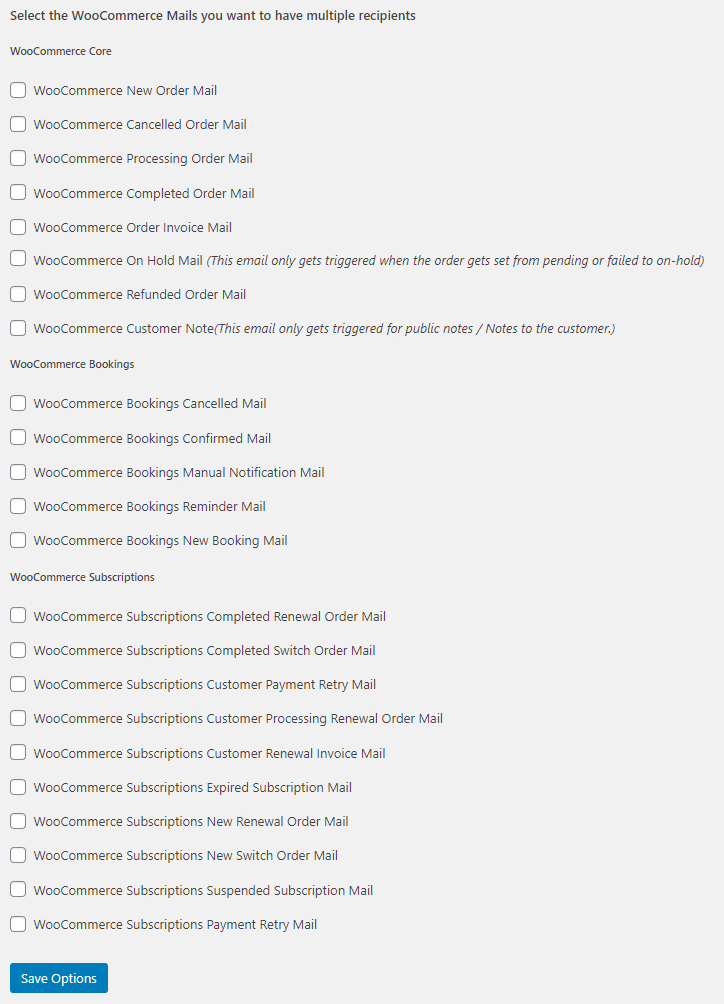
¡Eso es! A partir de ahora, las notificaciones por correo electrónico que haya elegido se reenviarán a cada una de esas direcciones de correo electrónico.
Otras herramientas le permiten almacenar diferentes direcciones de correo electrónico por cliente, pero la mayoría de ellas son de pago.
Si tiene habilidades de codificación, hay mucho más que puede hacer. Echemos un vistazo a cómo agregar mediante programación varios destinatarios de correo electrónico en WooCommerce .
2 Agregue varias direcciones de correo electrónico a WooCommerce mediante programación
Si sabe codificar, puede agregar diferentes destinatarios con un par de scripts simples. Antes de saltar a los fragmentos de código, veamos cómo y dónde agregar el código en su sitio de WordPress.
Cómo agregar un fragmento de código a WordPress
Hay dos métodos principales para agregar fragmentos de código a su sitio.
- Editando el archivo functions.php
- Uso del complemento Fragmentos de código
Echemos un vistazo más de cerca a ambos.
2.1) Editando el archivo functions.php
NOTA : Como editaremos los archivos principales, antes de comenzar con este método, le recomendamos que cree una copia de seguridad completa de su sitio e instale un tema secundario si aún no tiene uno. Puede crear uno o usar cualquiera de estos complementos de temas secundarios. Después de eso, puede editar el archivo functions.php de su tema hijo.

Pero, ¿por qué necesitas un tema infantil? El archivo functions.php contiene todas las funciones que su sitio necesita para funcionar. Cualquier error aquí puede romper su sitio. Además de eso, sin un tema secundario, los cambios que realice en el archivo functions.php serán anulados por cada actualización que reciba su tema. Esto significa que deberá aplicar los cambios cada vez que realice una actualización. Para evitar eso, puedes aplicar toda tu personalización al tema hijo y mantener siempre tus cambios.
Una vez que tenga listo su tema secundario, diríjase a su Panel de administración de WordPress y vaya a Apariencia> Editor de temas. Busque el archivo functions.php en la columna de la derecha y simplemente pegue su fragmento de código al final.
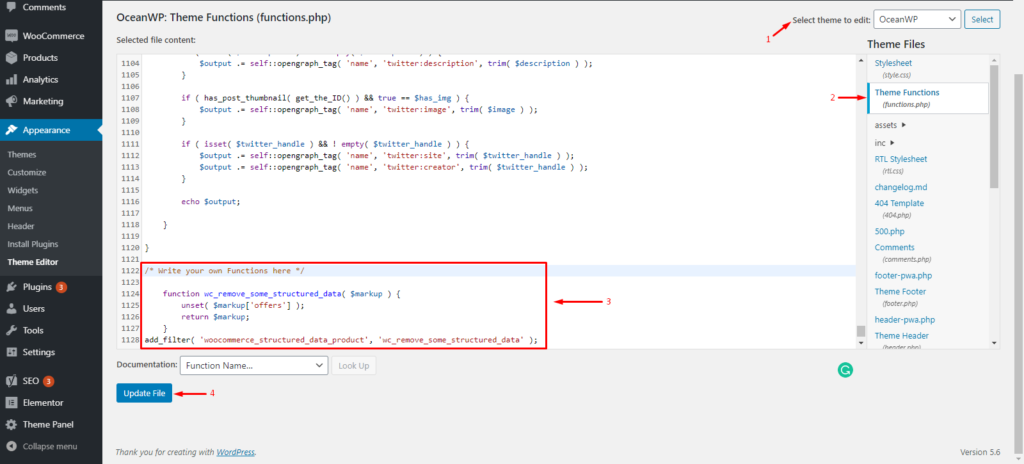
El functions.php es uno de los archivos más importantes de su sitio y desde aquí puede hacer muchas cosas, como personalizar la página de su tienda, editar la página del producto y más.
Sin embargo, si no se siente cómodo con la idea de crear un tema secundario y modificar el contenido central, hay otro método que logra los mismos resultados.
2.2) Uso del complemento Fragmentos de código
El segundo método se basa en un complemento de terceros llamado Code Snippets. Esta herramienta le permite agregar fragmentos de código a su sitio de WordPress sin tener que crear un tema secundario.
Primero, en su Panel de administración de WP-Admin, vaya a Complementos > Agregar nuevo y busque Fragmentos de código . Haga clic en Instalar y luego active el complemento.
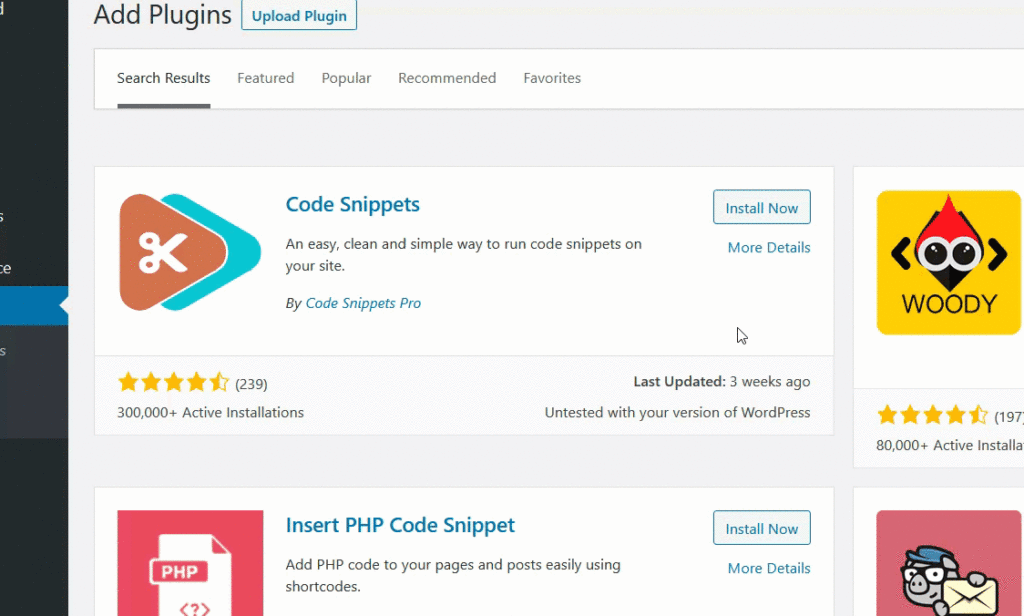
Después de eso, vaya a Fragmentos > Agregar nuevo, pegue su fragmento de código en la sección Código y guarde los cambios. Le recomendamos que también asigne un nombre o una etiqueta a su fragmento de código, para que sea fácil de identificar.
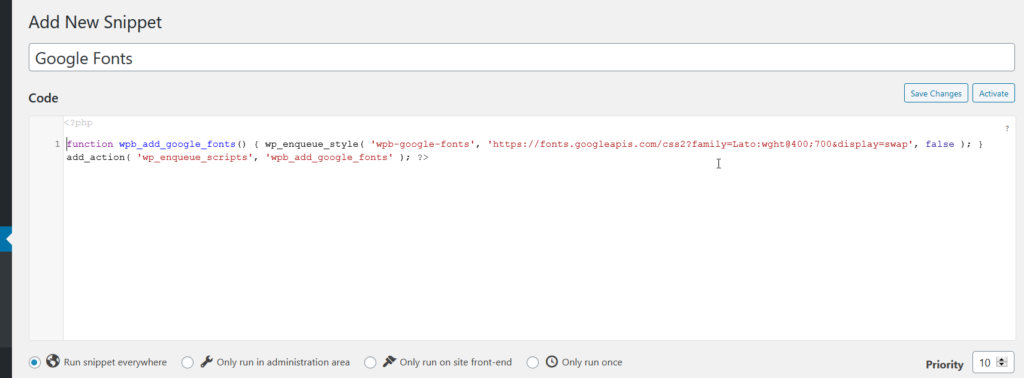
Vale la pena señalar que si usa fragmentos de código, no necesita crear un tema secundario. Sin embargo, siempre recomendamos tener uno.
Ahora que está familiarizado con la adición de un fragmento de código a su sitio de WordPress, veamos cómo agregar varios destinatarios de correo electrónico en WooCommerce mediante programación.
Agregar varios destinatarios al correo electrónico de pedido completo
Si desea agregar múltiples destinatarios de correo electrónico al correo electrónico de pedido completo, copie el fragmento a continuación y agréguelo a su sitio web utilizando cualquiera de los métodos que acabamos de mencionar. Recuerde reemplazar el destinatario del correo electrónico (línea 4) con la dirección de correo electrónico que desea agregar.
add_filter('woocommerce_email_recipient_customer_completed_order', 'quadlayers_add_email_recipient_to', 9999, 3);
función quadlayers_add_email_recipient_to( $email_recipient, $email_object, $email ) {
$email_recipient .= ', [correo electrónico protegido] ';
devolver $email_recipient;
}Si desea agregar destinatarios a otros correos electrónicos, debe cambiar la identificación del correo electrónico. Veamos cómo hacerlo.
Agregar varios destinatarios al correo electrónico de la factura
De manera similar, para agregar destinatarios a los correos electrónicos de pedidos cancelados, puede usar el mismo script pero cambiar el pedido_completado_cliente a cualquier otra ID de correo electrónico. Por ejemplo, si queremos agregar destinatarios a los correos electrónicos de las facturas, usaremos el siguiente script.
add_filter('woocommerce_email_recipient_customer_invoice', 'quadlayers_add_email_recipient_to', 9999, 3);
función quadlayers_add_email_recipient_to( $email_recipient, $email_object, $email ) {
$email_recipient .= ', [correo electrónico protegido] ';
devolver $email_recipient;
}Agregar varios destinatarios al correo electrónico del pedido cancelado
Además de eso, también puede incluir personas para recibir correos electrónicos de los pedidos cancelados de la siguiente manera:
add_filter('woocommerce_email_recipient_cancelled_order', 'quadlayers_add_email_recipient_to', 9999, 3);
función quadlayers_add_email_recipient_to( $email_recipient, $email_object, $email ) {
$email_recipient .= ', [correo electrónico protegido] ';
devolver $email_recipient;
}Una vez más, recuerde cambiar [email protected] con el correo electrónico que desea agregar.
Agregar múltiples destinatarios en CC o BCC
Puede haber casos en los que desee agregar destinatarios de correo electrónico en CC o BCC. Para esos casos, deberá ajustar el fragmento.
Por ejemplo, para agregar destinatarios en CC/CCO para los correos electrónicos de pedidos completados, use el siguiente fragmento.
add_filter('woocommerce_email_headers', 'quadlayers_add_email_recipient_cc_bcc', 9999, 3);
función quadlayers_add_email_recipient_cc_bcc( $encabezados, $email_id, $pedido) {
if ('cliente_pedido_completo' == $email_id) {
$headers .= "Cc: Nombre <[email protected]>" . "\r\n"; // eliminar si no es necesario
$headers .= "Bcc: Nombre <[email protected]>" . "\r\n"; // eliminar si no es necesario
}
devolver $ encabezados;
}Como puede ver en el código anterior, puede establecer el encabezado en CC o BCC. Simplemente elimine la línea que no necesita y agregue la identificación de correo electrónico que desee. Siguiendo la misma lógica, puedes ajustar el código y hacer lo mismo para pedidos cancelados, facturas, devoluciones, etc.
¡Felicidades! Ha agregado con éxito varios destinatarios de correo electrónico a su lista de correo de WooCommerce. A partir de ahora, cualquier persona de la lista recibirá todos los correos electrónicos que hayas seleccionado.
Conclusión
Con todo, si tiene una tienda de comercio electrónico, una de sus principales prioridades debe ser la satisfacción del cliente. Al agregar múltiples destinatarios para recibir notificaciones de WooCommerce por correo electrónico, está un paso más cerca de una excelente experiencia de usuario.
En esta guía, hemos discutido:
- Razones para agregar múltiples destinatarios en su tienda WooCommerce
- Diferentes formas de agregar destinatarios de correo electrónico
- Usar un complemento dedicado
- Programáticamente
- Dos formas de agregar un fragmento de código a su sitio de WordPress
- Con un tema infantil
- Uso de fragmentos de código
¿Alguna vez ha intentado agregar múltiples destinatarios de correo electrónico en su tienda? ¿Qué método usaste? ¡Háganos saber su experiencia en la sección de comentarios a continuación!
Para obtener más información sobre cómo mejorar sus correos electrónicos, consulte estas guías:
- ¿WooCommerce no envía correos electrónicos? Como arreglarlo
- Cómo probar las plantillas de correo electrónico de WooCommerce
- Los mejores complementos de correo electrónico para WooCommerce
